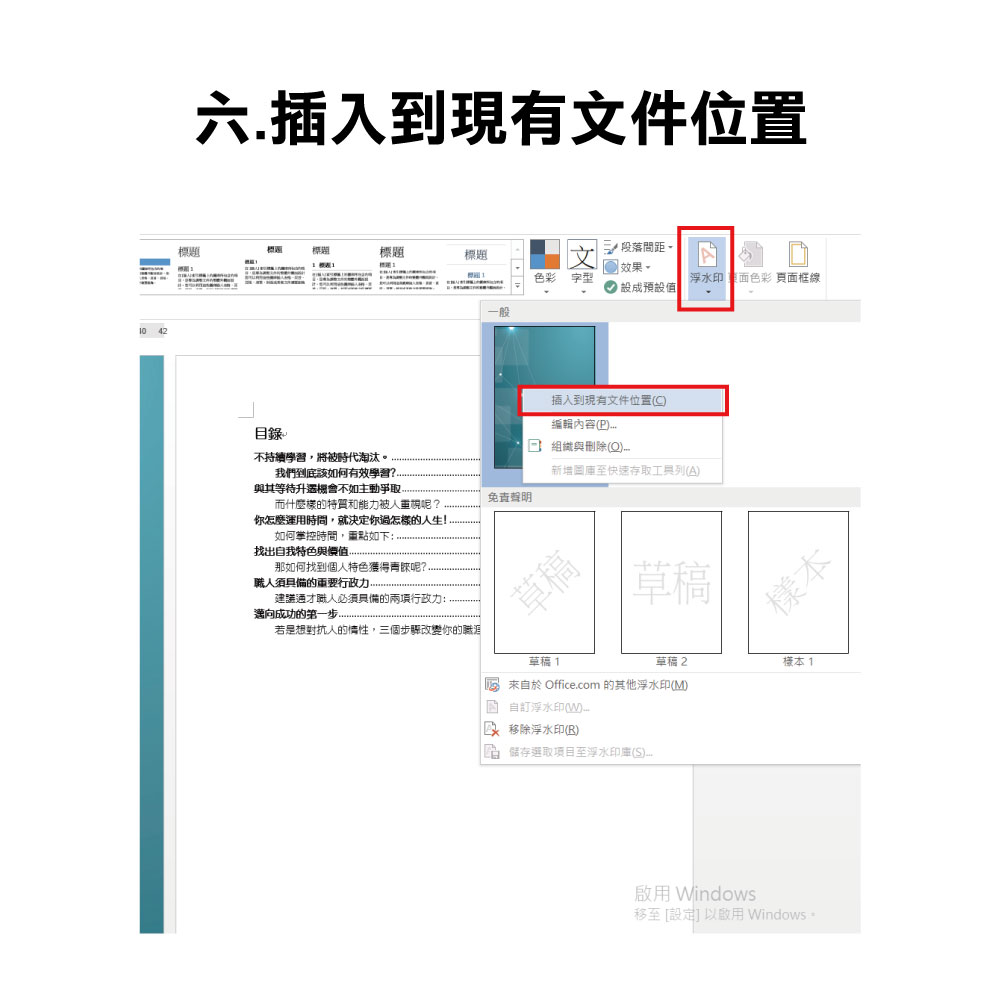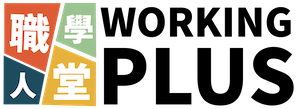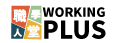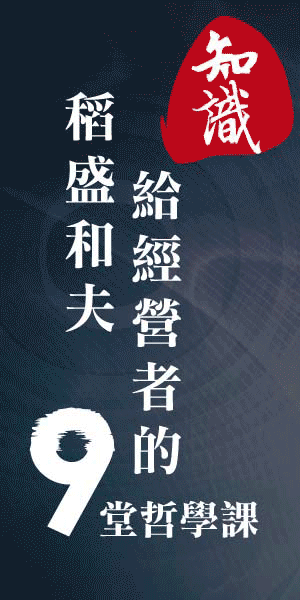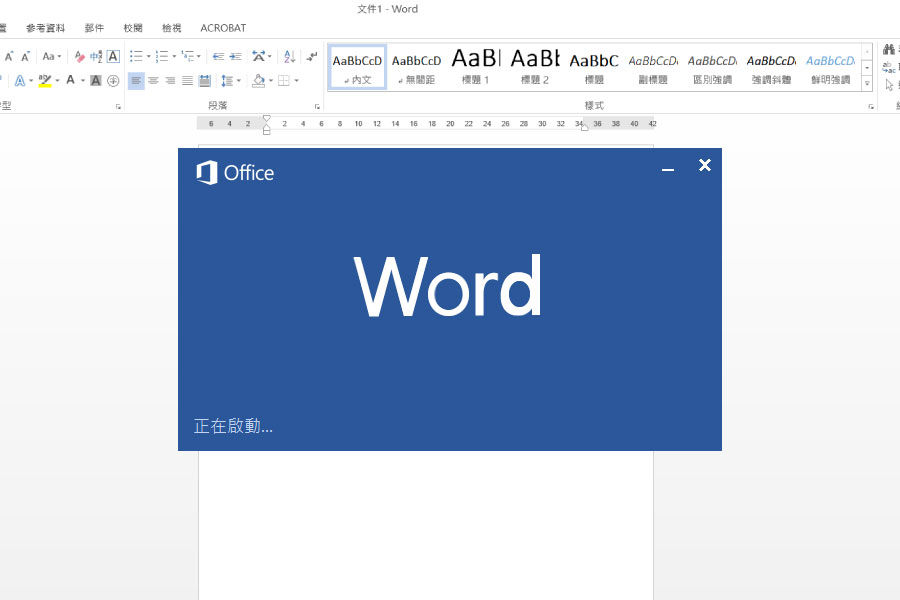
Word教學|如何在Word插入滿版的背景或圖片?
- 編輯室
如何在Word插入滿版的背景或圖片?
大家都知道要在word裡放入圖片,點選【插入】-【圖片】便可以放入單張的圖片或照片。
可是當我想要將圖片做成滿版的背景圖時,試著將圖片放大卻沒辦法呈現我們要的樣子,到底要如何在Word插入滿版的背景或圖片?
跟著下列步驟一起做吧!
1.點選【設計】-【浮水印】-【自訂浮水印】

2.點選【圖片浮水印】-【選取圖片】,可以點選【套用】來檢視圖片的排版,依照圖片的大小,可以調整【縮放比例】,完成後按下【確定】
 確定後,會發現所有頁面都加上背景圖片,但是若是只想單獨某一頁放上背景圖時,可以怎麼做呢?
確定後,會發現所有頁面都加上背景圖片,但是若是只想單獨某一頁放上背景圖時,可以怎麼做呢?
3.先至頁面右下角點選滑鼠兩下,進入【頁首及頁尾工具】,點選【設計】-【浮水印】-【儲存選取項目至浮水印庫】
(一定要進到【頁首及頁尾工具】才可以點選【儲存選取項目至浮水印庫】)
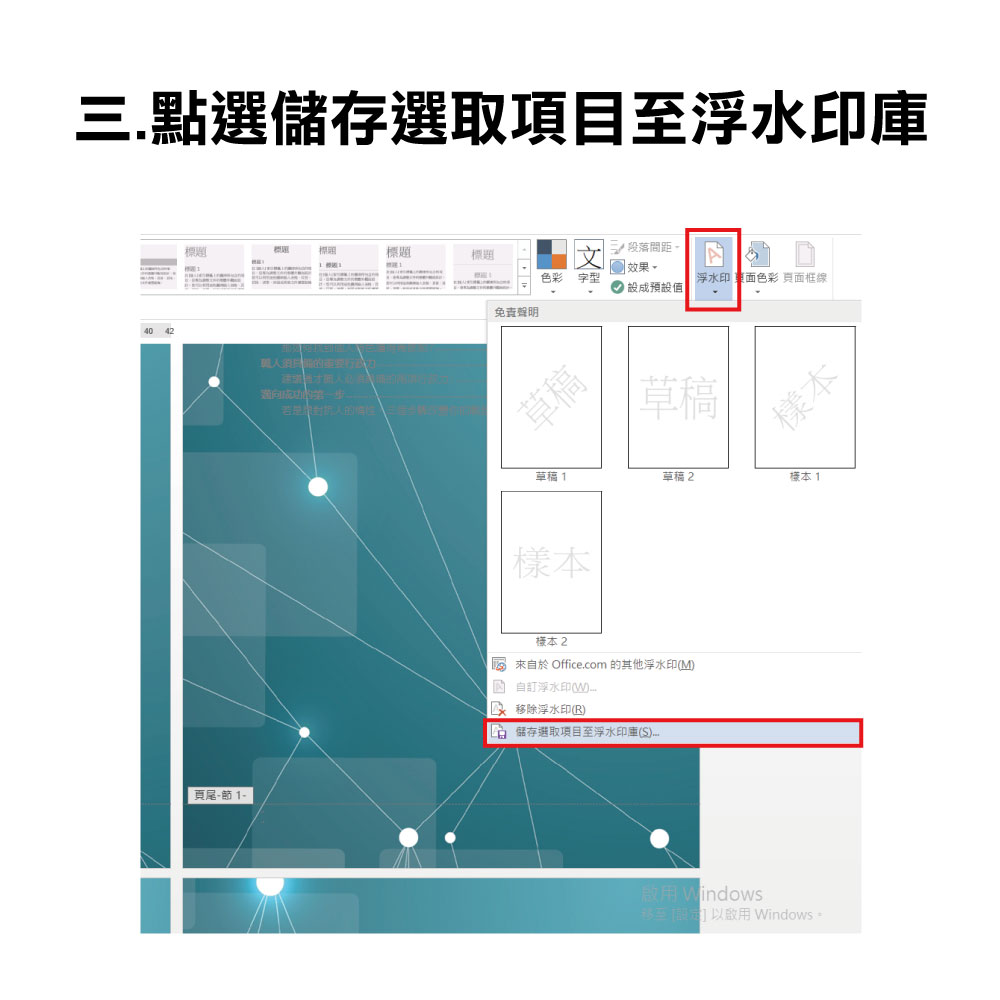
4.輸入名稱後,即建立好浮水印資料庫,接著點選【關閉頁首及頁尾】
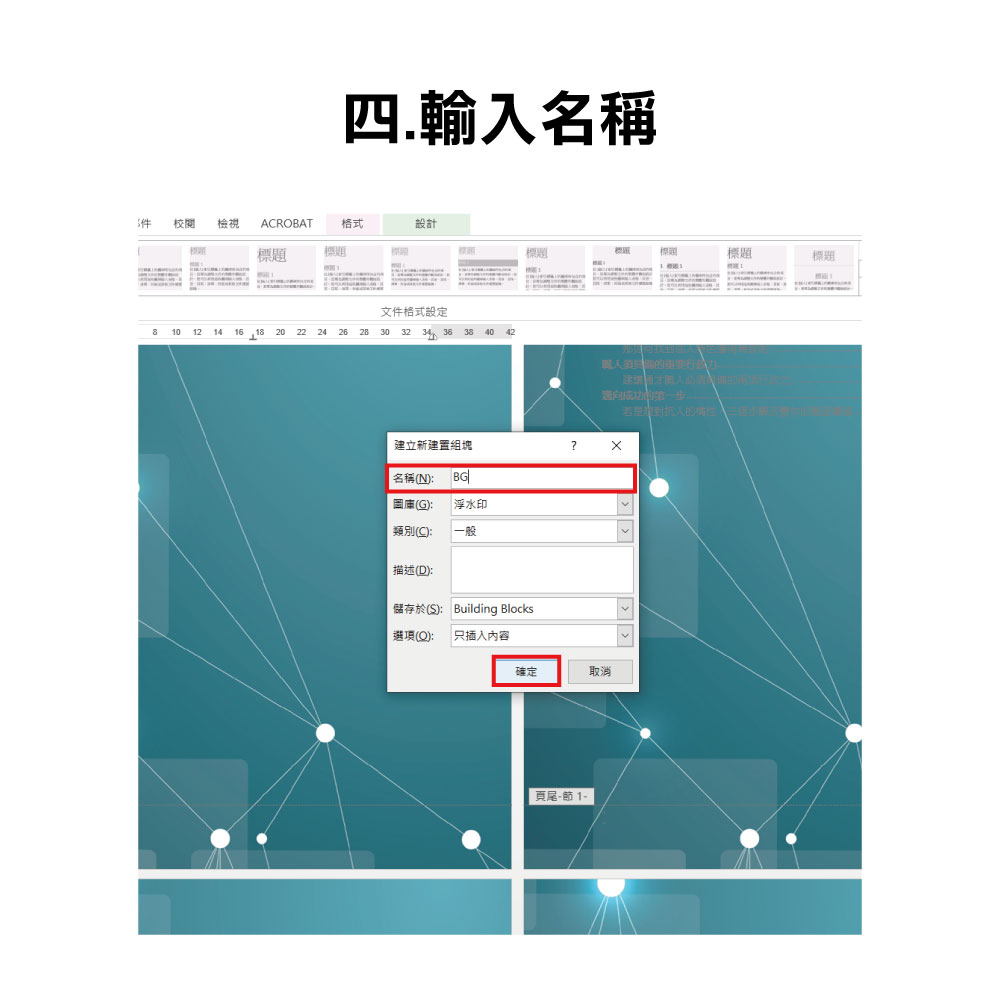
5.先將所有浮水印移除,點選【設計】-【浮水印】-【移除浮水印】
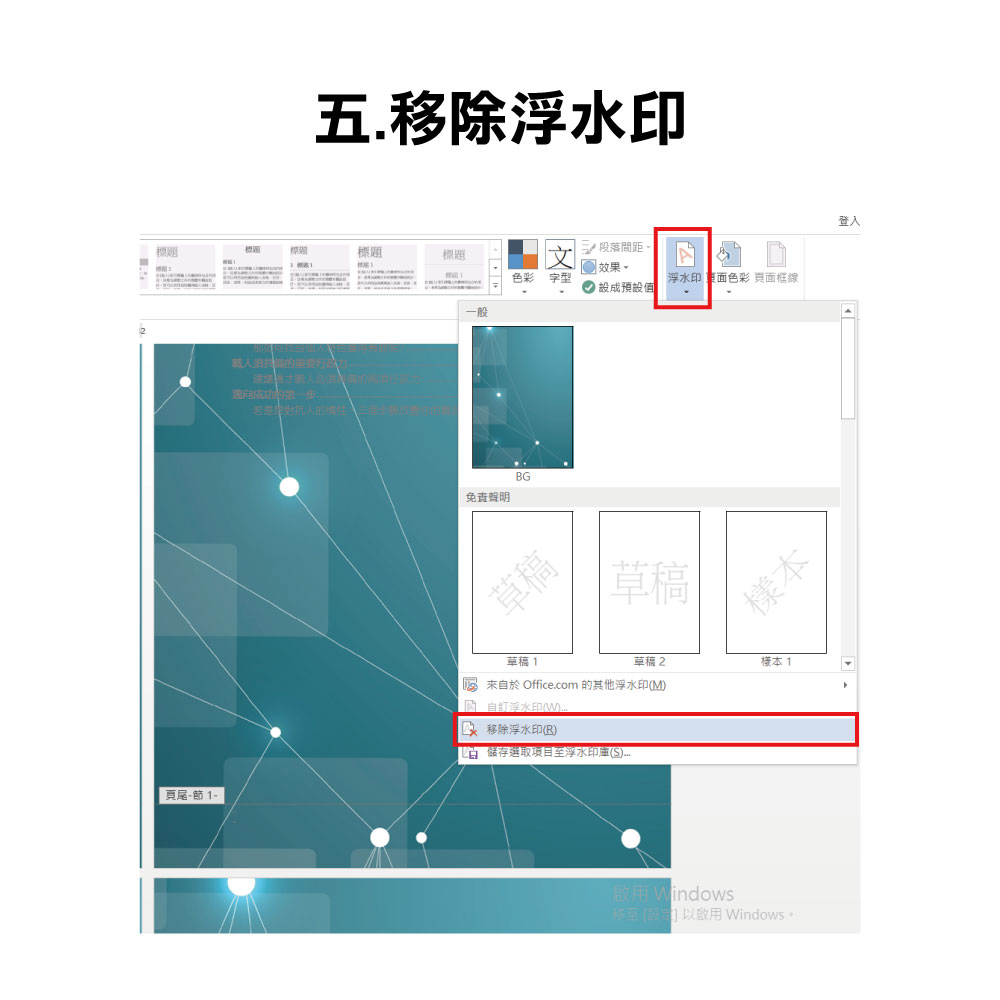
6.再來將游標移到要放背景圖的頁面,點選【浮水印】,看到剛建立的浮水印圖庫,點選滑鼠右鍵,點選【插入到現有文件位置】就完成囉